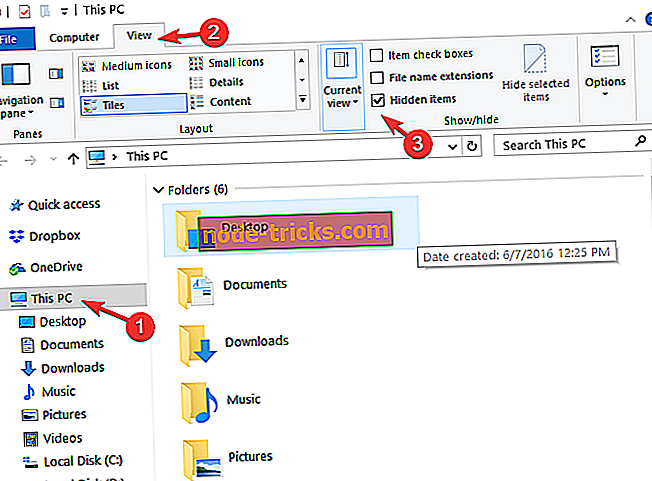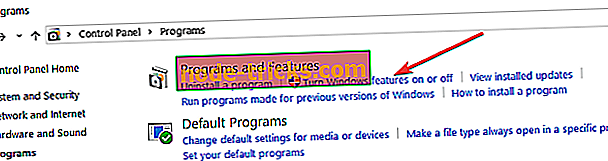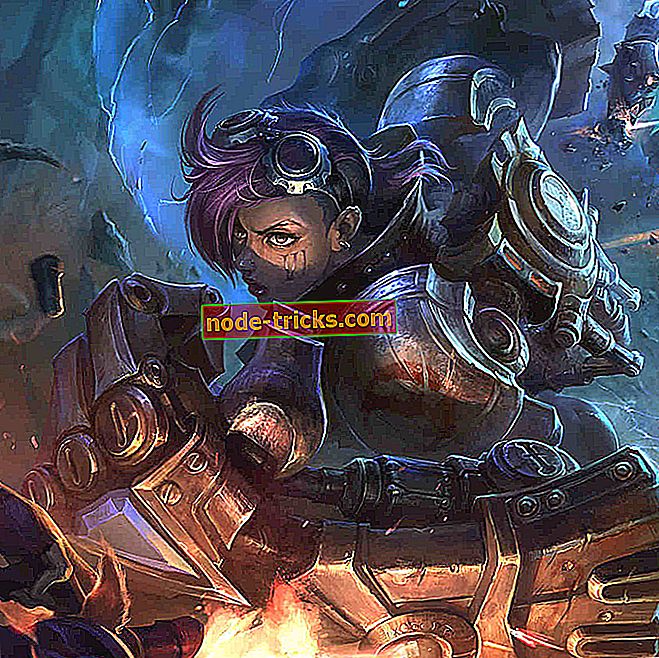Korjaa Windows-faksin ja skannauksen kuolemaan johtava virhe käyttämällä näitä 4 menetelmää
Windows-faksi ja skannaus on integroitu faksi- ja skannausohjelma. Jos sinulla on tietokone, jossa on faksimodeemi, voit lähettää ja vastaanottaa fakseja, ja voit myös skannata asiakirjoja. Jos sinulla ei ole faksimodeemia, voit lähettää sähköpostilla skannatut asiakirjat ja lähettää faksit sähköpostin liitteinä tietokoneeltasi.
Windows-faksi ja skannaus sisältyy Windows Vista Ultimate -järjestelmään ja valinnaisena komponenttina Windows Vista Enterprise -käyttöjärjestelmään sekä kaikkiin Windows 7-, Windows 8- ja Windows 10 -versioihin.
Muista, että Windows Fax ja Scan ei ole käytettävissä Vista Home- tai Vista Home Premiumissa.
Kuoleva virhe lähetettäessä fakseja Windows 10: ssä
Joskus Windows-käyttäjät kohtasivat "kuolemaan johtavan virheen", kun he yrittivät käyttää Windows-faksia ja skannausta, ja ne kuvailevat yleensä sitä seuraavasti: Windows-faksi ja skannaus näyttävät "Fatal-virhe", kun yrität skannata asiakirjojani .
Jotta faksin lähetys onnistuisi, on joitakin ehtoja: faksilinjan ei pitäisi olla varattu, jotta faksin lähetys olisi mahdollista. Lisäksi faksilaitteen olisi vastattava puheluun ja tietenkin fataalia ei pitäisi tapahtua faksin lähetyksen aikana.
Mitä tehdä, jos Windows 10 -faksi ja skannaus näyttävät kohtalokkaita virheitä
Jos sinulla on myös ongelma ja etsit ratkaisua tämän virheen korjaamiseen, tässä on muutamia ratkaisuja, jotka saattavat auttaa sinua korjaamaan ongelman:
Tapa 1: Tarkista aktiviteettiloki
Saat lisätietoja ja mahdollisia ratkaisuja. Seuraavassa on seuraavat vaiheet, joilla voit käyttää faksitoimintalokia:
- Avaa Windows Explorer> napsauta käyttöjärjestelmää sisältävää levyä
- Napsauta Näytä-välilehteä
- Valitse Näytä piilotetut tiedostot ja kansiot
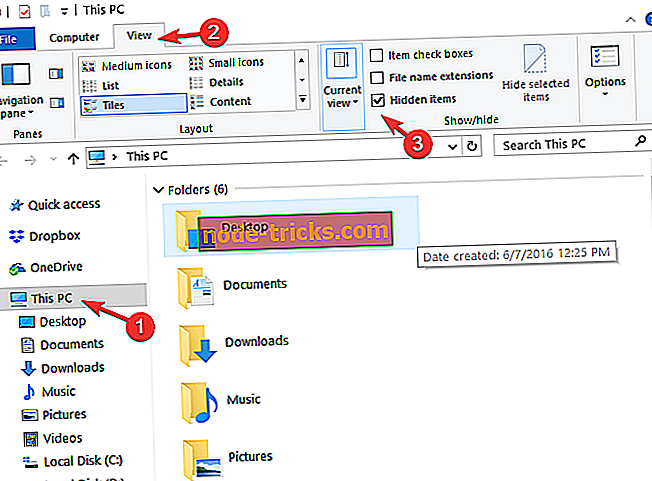
- Sulje valintaikkuna
- Siirry Windows Explorerissa osoitteeseen % systemdrive% ProgramDataMicrosoftWindows NTMSFaxActivityLog
- Tarkista tiedosto InboxLog.txt . Jokainen InboxLog.txt-rivi on saapuva faksi
- Tarkista tietyn epäonnistuneen saapuvan faksilähetyksen rivillä Status- ja Extended Status -kentät ja löydät tietoja vikasta.
Tapa 2: Päivitä ajurit
Lataa ja asenna uusimmat laiteohjaimen päivitykset, kuten modeemi ja piirisarjaohjaimet. Jos et tiedä miten tehdä niin, löydät kaikki tiedot valmistajan sivustolta. Jos haluat asentaa ohjaimet automaattisesti, löydät kaikki tämän oppaan vaiheet.
Tapa 3: Ota Windowsin faksi- ja skannaus uudelleen käyttöön Windows-ominaisuuksista
Jotkut käyttäjät sanoivat, että faksien ja skannauksen poistaminen käytöstä ja uudelleen käyttöön ottaminen auttoi heitä korjaamaan kohtalokkaita virheitä. Seuraavassa on seuraavat vaiheet:
- Napsauta Käynnistä-painiketta, Ohjauspaneeli ja sitten Ohjelmat
- Laita Windows toiminnot päälle tai pois
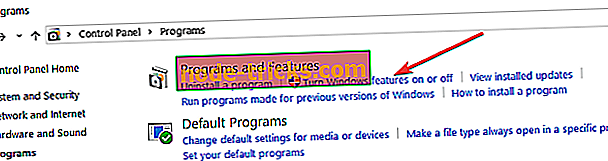
- Voit ottaa Windowsin faksi- ja skannaustoiminnon pois käytöstä seuraavasti:
- Laajenna Tulosta- ja asiakirjapalvelut
- Poista Windowsin faksin ja skannauksen valinta
- Valitse OK ja käynnistä tietokone uudelleen
- Windowsin faksi- ja skannaustoiminnon ottaminen käyttöön:
- Valitse Tulostus- ja asiakirjapalvelut -kohdan vieressä oleva valintaruutu
- Tarkista Windowsin faksi ja skannaus
- Paina OK ja käynnistä tietokone uudelleen
Tapa 4: Varmista, että faksipalvelin on määritetty oikein
Faksi voidaan lähettää kahdella tavalla Windowsin faksi- ja skannaustoiminnolla: voit käyttää paikallisesti liitettyä faksilaitetta tai käyttää faksipalvelinta.
Faksipalvelimen käyttämiseksi sinun on käytettävä tietokonetta, jossa on Windows Vista Enterprise, Windows Vista Ultimate, Windows Vista Business tai Windows Server 2008.
Varmistaaksesi, että faksipalvelin on määritetty oikein ja että se voi lähettää fakseja, sinun on:
- Lähetä testifaksi.
- Varmista, että palvelin on määritetty lähettämään. Seuraavassa on seuraavat tarkat vaiheet:
- Avaa Fax Service Manager> osoita Käynnistä
- Osoita Hallinta-työkalut> valitse Faksipalvelun hallinta
- Napsauta hiiren kakkospainikkeella vasemmassa ruudussa Faksi> osuma Ominaisuudet
- Vahvista Yleiset-välilehdessä, että Poistuvien faksien lähetys pois käytöstä -valintaruutu on poistettu, jotta faksit voidaan lähettää.
- Varmista, että laite on määritetty oikein:
- Avaa Fax Service Manager> napsauta Käynnistä
- Siirry kohtaan Hallintatyökalut> Faksipalvelun hallinta.
- Kaksoisnapsauta vasemmanpuoleisessa paneelissa Faksi ja osoita sitten Laitteet ja palveluntarjoajat> valitse Laitteet.
- Vahvista, että Laitteet-kohdassa on laitteita.
- Napsauta oikeanpuoleisessa ruudussa laitetta hiiren kakkospainikkeella ja tee sitten seuraavat toimet:
- Napsauta Ominaisuudet ja vahvista sitten, että arvot Kuvaus, Lähettävän tilaajan tunnistus (TSID) ja Soitetun tilaajan tunnistus (CSID) ovat oikein.
- Vahvista, että Lähetä on käytössä.
- Varmista, että lähtevä reititys on määritetty oikein:
- Avaa Fax Service Manager> napsauta Käynnistä
- Siirry kohtaan Hallintatyökalut> Faksipalvelun hallinta
- Kaksoisnapsauta vasemmanpuoleisessa ruudussa Faksi> Siirry lähtevälle reitille
- Valitse vasemmanpuoleisesta ruudusta Ryhmät ja sitten oikeassa ruudussa lueteltu laite tai laitteet.
- Napsauta vasemmanpuoleisessa ruudussa Säännöt ja sitten oikeassa ruudussa, että maa / aluekoodi ja suuntanumero ovat oikein, ja että sääntöä sovelletaan oikeaan laitteeseen tai reititysryhmään
- Varmista, että faksipalvelu on käynnissä. Voit hallita faksipalvelua Fax Service Managerin tai Services-laajennuksen avulla. Varmista, että faksipalvelua käytetään faksipalvelunhallinnan avulla, noudata seuraavia ohjeita:
- Avaa Fax Service Manager> napsauta Käynnistä
- Siirry hallintatyökaluihin
- Valitse Fax Service Manager
- Napsauta oikeanpuoleisessa ruudussa Faksi-kohtaa hiiren kakkospainikkeella ja valitse sitten valikko.
- Varmista, että Käynnistys on harmaa ja että Stop on aktiivinen valikossa.
Muista, että et voi asentaa tai määrittää faksikomponentteja, ellet ole järjestelmänvalvojaryhmän jäsen tai olet saanut sen.
Toivottavasti yksi tässä artikkelissa luetelluista menetelmistä auttoi sinua ratkaisemaan tämän ärsyttävän ongelman, joka vaikuttaa Windows-faksiin ja skannaukseen.
Kerro meille alla olevista kommenteista, jos onnistut ratkaisemaan tämän kohtalokkaan virheen ja mitkä tässä luetelluista ratkaisuista toimivat tapauksessasi.